Mainos
 Joillekin ihmisille heidän työpöydän ja käyttöjärjestelmänsä valinta vaikuttaa siihen, miltä he näyttävät, ja työpöytätehosteet tekevät tai rikkovat tämän luokan. Vaikka jotkut nörtit saattavat ravistaa päätään tämän idean suhteen, jotkut ihmiset haluavat vain käyttää jotain, joka näyttää todella kauniilta.
Joillekin ihmisille heidän työpöydän ja käyttöjärjestelmänsä valinta vaikuttaa siihen, miltä he näyttävät, ja työpöytätehosteet tekevät tai rikkovat tämän luokan. Vaikka jotkut nörtit saattavat ravistaa päätään tämän idean suhteen, jotkut ihmiset haluavat vain käyttää jotain, joka näyttää todella kauniilta.
Toisaalta, jotkut nörtit haluavat huijata järjestelmäänsä samoilla tehosteilla tehdäkseen todella mielenkiintoisen käyttökokemuksen. Linuxille on olemassa kourallinen ohjelmia, jotka voivat hallita ja suorittaa näitä työpöytäefektejä. Yksi suosituimmista vaihtoehdoista on nimeltään Compiz Fusion.
Mikä on Compiz Fusion?
Virallisesti, Compiz-fuusio on itse asiassa ikkunanhallintaohjelma siinä mielessä, että se hallitsee kunkin ohjelman ikkunaesimerkkejä. Vaikka ikkunan sisältöä hallitsee ikkunaa käyttävä ohjelma, Compiz Fusion ylläpitää sitä ja pitää sen hengissä työpöydällä. Sen lisäksi, että siinä on paljon lisäosia, jotka antavat sille ainutlaatuiset työpöytätehosteet. Kun se hallitsee ikkunoita, se voi tehdä mitä haluaa - tai ainakin mitä olet määrittänyt. Se on kuitenkin erittäin joustava, kuten
Ubuntun Unity-työpöydän kuori Ubuntu 11.04 Unity - iso edistysaskel LinuxilleSe on täällä. Ubuntu-ohjelmiston uusin versio on täysin uusi käyttöliittymä: Unity. Se sisältää myös paljon parannetun ohjelmistokeskuksen, tuhansien Ubuntu-ohjelmien tuhansien ilmaisten ohjelmien tavallisten päivitysten rinnalla. Canonical päätti ... Lue lisää ajetaan kokonaan Compiz Fusion -sovelluksella.Compiz Fusionin määrittäminen
Paras työkalu Compiz Fusion -sovelluksen hallitsemiseksi on nimeltään CompizConfig Settings Manager tai joskus CCSMlyhyesti. Tämän apuohjelman avulla voit hallita kaikkia Compiz Fusion -sovelluksessa käytettävissä olevia työpöytätehosteita riippumatta siitä, ovatko ne käytössä, kuinka kauan ne kestävät, ja muita erittäin erityisiä asetuksia. On hienoa sekoittaa nämä asetukset kaikissa kiinnostuneissa plugineissa saadaksesi haluamasi työpöytäkokemuksen.
liitännäiset
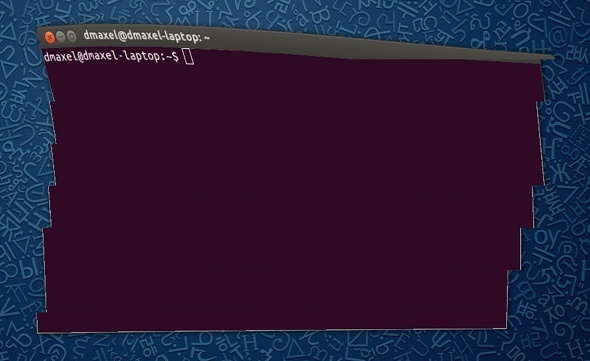
Compiz Fusionille on saatavana paljon mielenkiintoisia laajennuksia, mutta jotkut ovat suositumpia kuin toiset. Esimerkiksi yhtä yleisimmin käytössä olevista tehosteista kutsutaan ”Wobbly Windows”, jossa ikkuna heiluttaa ikään kuin se olisi tehty hyytelöstä aina kun liikut sitä. Se on erittäin hauska katsella, ja siitä on tullut jonkin verran tavaramerkki, kun kyse on Linux-työpöytätehosteista. Vaikutus näyttää hiukan hauskalta kuvakaappauksessa, koska se on jäädytetty ajallaan, mutta näyttää paljon paremmalta liikkeessä. Ainakin saat idean.
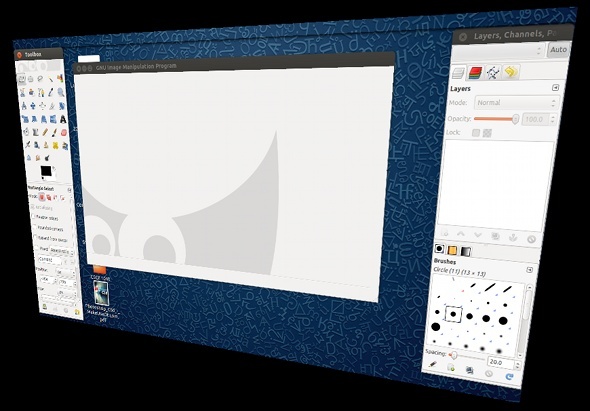
Toinen erittäin suosittu vaikutus on työpöydän kuutio. Suurin osa työpöytäympäristöistä sallii useita virtuaalisia työpöytiä, joiden välillä voit vaihtaa. Vaikka ne ovat melko hyödyllisiä, välillä välillä vaihtaminen on joko vaikeaa tai yksinkertaisesti tylsää. Kun työpöytäkuutiotehoste on käytössä, voit painaa pikanäppäintä (oletuksena Ctrl + Alt) ja kun napsautat ja siirrät hiirtä, näet erittäin viileän kuution, jossa kaikki virtuaaliset työpöydät ovat. Samalla kun pidät pikanäppäintä ja hiiren painiketta alhaalla, voit käyttää hiirtä liikkuaksesi ja tarkistaaksesi kuution. Aina kun haluat siirtyä tiettyyn virtuaaliseen työpöydälle, siirrä hiirtä niin, että haluamasi virtuaalinen työpöytä on sinua kohti, vapauta sitten pikanäppäin ja hiiri.

Siellä on paljon muita laajennuksia, jotka tekevät työpöydästäsi todella ainutlaatuisen - on lisäosia, jotka erityisesti lisäävät työpöydän saatavuutta, vaikutuksia työpöydälle itsessään, kuten kyky ampua tulipaloa tai aloittaa sadetta, ikkunoiden hallintatehosteet, kuten reunojen napsahtaminen tai animaatioita, kuten ikkunoiden avaaminen, sulkeminen, pienentäminen ja maksimointi, ja paljon enemmän. Ja kuten aiemmin mainittiin, voit myös hallita Unityn asetuksia CompizConfig Settings Manager -ohjelmalla Kuinka muuttaa Ubuntu Unity -asetuksia CompizConfig-asetustenhallinnan avullaUbuntun uusin versio, versio 11.04, tuo mukanaan täysin uuden työpöytäliittymän nimeltä Unity. Sen julkaisu on saanut erilaisia arvosteluja, vaikka rehellisesti sanottuna se on maun mukainen. Ohjelmistoa ei ole koskaan ... Lue lisää .
Asennus
Jos sinulla ei ole Compiz Fusion- ja CompizConfig Settings Manager -sovellusta asennettuna, voit tehdä sen etsimällä näitä termejä Ubuntu -ohjelmistokeskuksesta tai suorittamalla komennon sudo apt-get install compiz compiz-fusion-plugins-main compiz-fusion-plugins-extra compizconfig-settings-manager. Aktivoi sitten Compiz Fusion suorittamalla komento gtk-window-decorator - korvaa Gnomen työasemille tai kde-window-decorator - korvaa KDE-työasemille.
johtopäätös
Kaiken kaikkiaan olen erittäin onnellinen siitä, että Compiz Fusion on olemassa. Tietenkin, on olemassa pari muuta ohjelmaa, kuten työpöytätehosteita KWin- Nauti puhtaasta, parannetusta työpöydästä KDE 4.7: llä [Linux]Yksi Linuxin suosituimmista työpöytäympäristöistä, KDE, julkaisi uusimman sarjansa (versio 4.7) heinäkuun lopussa. Tämä versio parantaa aiemmissa julkaisuissa tehtyä työtä lisäämällä uusia ominaisuuksia ja parantamalla samalla suorituskykyä ... Lue lisää (oletusohjelma KDE-työpöydälle), mutta Compiz Fusion on aina ollut suosikkini toistaiseksi. Ellet ole täysin tyytyväinen nykyiseen asetukseesi, suosittelen ehdottomasti, että kokeilet Compiz Fusionia!
Mikä on työpöytätehosteiden suosikkiohjelmasi? Mikä on suosikkiefektisi käyttää? Kerro meille kommenteista!
Danny on Pohjois-Teksasin yliopiston vanhempi, joka nauttii kaikista avoimen lähdekoodin ohjelmistojen ja Linuxin ominaisuuksista.

